Anmelden
Xiaomi Mi Pad 3: Google Play Fix
Wer sich ein Xiaomi Mi Pad 3 gekauft hat und den Play Store installieren will, der verzweifelt unter Umständen. Egal was man macht, der Play Store will auf dem Mi Pad 3 einfach nicht richtig laufen. Entweder stürzen ständig die Play Services ab, oder man bekommt beim Downloaden von Apps nur die Meldung "waiting for WiFi". Einige Tutorials die es bereits gibt und die Probleme angeblich lösen sollen, führen leider nicht (mehr?) ans Ziel.
Wir haben aber eine Möglichkeit gefunden, wie man den Play Store wenigstens halbwegs auf dem Xiaomi Mi Pad 3 zum laufen bekommt. Bis die Probleme endgültig behoben werden, ist das wenigstens eine Notlösung, mit welcher man so lange leben kann. Die Anleitung basiert auf dem Backup Trick aus dem MIUI Forum, mit anschließendem Tausch der Play Store APK.
Mi Pad 3 Play Store Installieren: Anleitung
Wenn ihr das Paket heruntergeladen habt (grüner Button), dann solltet ihr erstmal sicher stellen, dass auf eurem Xiaomi Mi Pad 3 die China Stable ROM läuft und nicht die Developer ROM. Sollte dies nicht der Fall sein, könnt ihr die Stable ROM hier herunterladen, flashen und anschließend einen Werksreset durchführen.
Entpackt nun das heruntergeladene ZIP Archiv "mipad3-playfix". Nun habt ihr zwei Unterordner vor euch: "backup" und "replace". Im Ordner "replace" replace befindet sich eine APK Datei. Diese kopiert ihr ins Root Verzeichnis oder in den Download Ordner des Xiaomi Mi Pad 3.
Im Ordner "backup" findet ihr den Unterordner "cmm". Diesen kopiert ihr auf das Mi Pad 3 in den Ordner "/MIUI/backups/AllBackups".
Nun öffnet ihr auf dem Xiaomi Mi Pad 3 die Settings-App. Hier wechselt ihr zum Reiter "Additional Settings" und wählt dort den Menüpunkt "Backup & reset" aus. Im nächsten Menü tippt ihr auf "Local backups". Hier wählt ihr nun das eben kopierte Backup an und tippt dann auf "Restore".
Sobald der Vorgang abgeschlossen ist, wechselt ihr auf den Home Screen. Hier befindet sich nun ein Icon für den Google Play Store. Diesen deinstalliert ihr nun (Icon lange antippen und auf den oben erscheinenden Mülleimer ziehen). Anschließend öffnet ihr den Dateiexplorer und öffnet hier die APK Datei die ihr vorhin ins Root Verzeichnis oder den Download Ordner kopiert habt. Beendet die Installation und startet das Xiaomi Mi Pad 3 neu.
Nach dem Neustart könnt ihr nun unter "Settings >> Other accounts" euren Google Account einrichten. Öffnet anschließend den Play Store und deaktiviert im Hauptmenü unter "Settings >> Auto-update apps" die Auto Updates. Wird dies nicht getan, installiert sich automatisch ein neuerer Play Store, welcher nicht funktioniert.
Fertig!
Das war es dann auch schon. Ab jetzt könnt ihr halbwegs problemlos Apps installieren. Hin und wieder kann es vorkommen, dass der Play Store Schluckauf hat. Folgende Lösungsmöglichkeiten gibt es dann:
- Abwarten
- Play Store neu starten
- Tablet neu starten
- Daten der Google Play App löschen (Auto-updates müssen danach wieder deaktiviert werden)
Es gibt auch noch Dinge die nicht funktionieren. So lassen sich die Play Dienste nicht aktualisieren. Das führt wiederum dazu, dass Google Chrome nur ohne Google Account nutzbar ist. Eine perfekte Lösung ist diese Anleitung also nicht, wohl aber - wie bereits erwähnt - eine akzeptable Übergangslösung bis es einen kompletten Fix für die Probleme gibt.
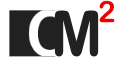


Kommentare